Hur man tar bort betrodda enheter från Google-kontot
Annan Användbar Guide / / August 04, 2021
Annonser
När du öppnar ditt Google-konto för första gången med en bärbar dator eller mobil får du ett e-postmeddelande. Den frågar dig om den enheten genom vilken du öppnar Googles tjänster är pålitlig.? När du godkänner att du kan lita på den enheten registrerar Google det i sin databas. Det kan vara vilken PC eller mobil smartphone som helst. Kanske vid ett tillfälle kan det finnas för många pålitliga enheter och du vill ta bort några av dem.
I den här guiden har jag förklarat hur man tar bort betrodda enheter från ditt Google-konto. Processen är ganska enkel och du kan göra det från din dator eller smartphone. Normalt loggar de flesta in från en viss dator / smartphone / surfplatta som tillhör dem. Fortfarande kan de någon gång behöva resa någonstans och kanske inte ha sina personliga prylar med sig.
Så de kan behöva använda en väns dator eller någon annan offentlig dator på ett internetkafé. Som jag sa, när du loggar in på Gmail från en helt ny enhet, varnar Google dig. Om du godkänner enheten listar Google den nya enheten tillsammans med andra personliga prylar.
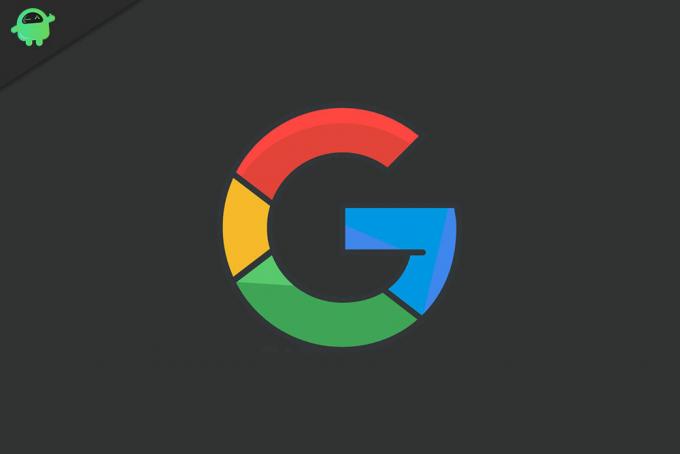
Annonser
Ta bort betrodda enheter från Google-kontot
Du måste logga in på ditt Google-konto igen även om du kanske har loggat in tidigare. Jag har lagt upp de detaljerade stegen för att ta bort pålitliga enheter från både en dator och en smartphone.
Steg för PC-användare
- Öppna din webbläsare
- Skriv följande adress i adressfältet http://myaccount.google.com/security
- Tryck nu på Enter
- På vänster sida, säkerhet fliken markeras
- Under det bläddrar du lite till Logga in på Google-avsnittet

- Klicka på 2-stegs verifiering
Tänk på att för den här processen att ta bort pålitliga enheter måste du ha aktiverat tvåfaktorsautentisering för ditt Google-konto som du använder för att logga in på vilken enhet som helst.
- Navigera nu hela vägen ner till Enheter du litar på flik.

- Klick Återkalla alla för att återkalla den betrodda statusen från alla dina enheter som vanligtvis inte kräver tvåstegsverifiering.
Om du använder en smartphone
Har du inte en PC för att utföra stegen ovan jag nämnde.? Inget att oroa sig för. Skaffa din smartphone och följ samma steg ovan.
- Öppna webbläsarappen och skriv in myaccount.google.com/security
- tryck enter
- Under säkerhet flik> gå till Logga in på Google
- Sedan, som vi gjorde ovan, tryck på 2-stegs verifiering
- Du måste logga in igen i det här steget för att autentisera att det är du

- Navigera ner till Enheter du litar på
- Knacka på Återkalla alla
Så det är det. Processen för att ta bort pålitliga enheter på din dator eller smartphone är precis densamma. Om du har för många enheter listade som betrodda och du vill minska på det, bör den här guiden hjälpa dig.
Nästa guider,
- Så här ändrar du standardmikrofon på Windows 10
- Aktivera närliggande delning på Chromebook | Hur göra
- Så här fixar du: YouTube-kommentaren misslyckades med att skicka fel
Swayam är en professionell teknisk bloggare med magisterexamen i datorprogram och har också erfarenhet av Android-utveckling. Han är en stark beundrare av Stock Android OS, förutom teknisk bloggning, han älskar att spela, resa och spela / undervisa gitarr.



